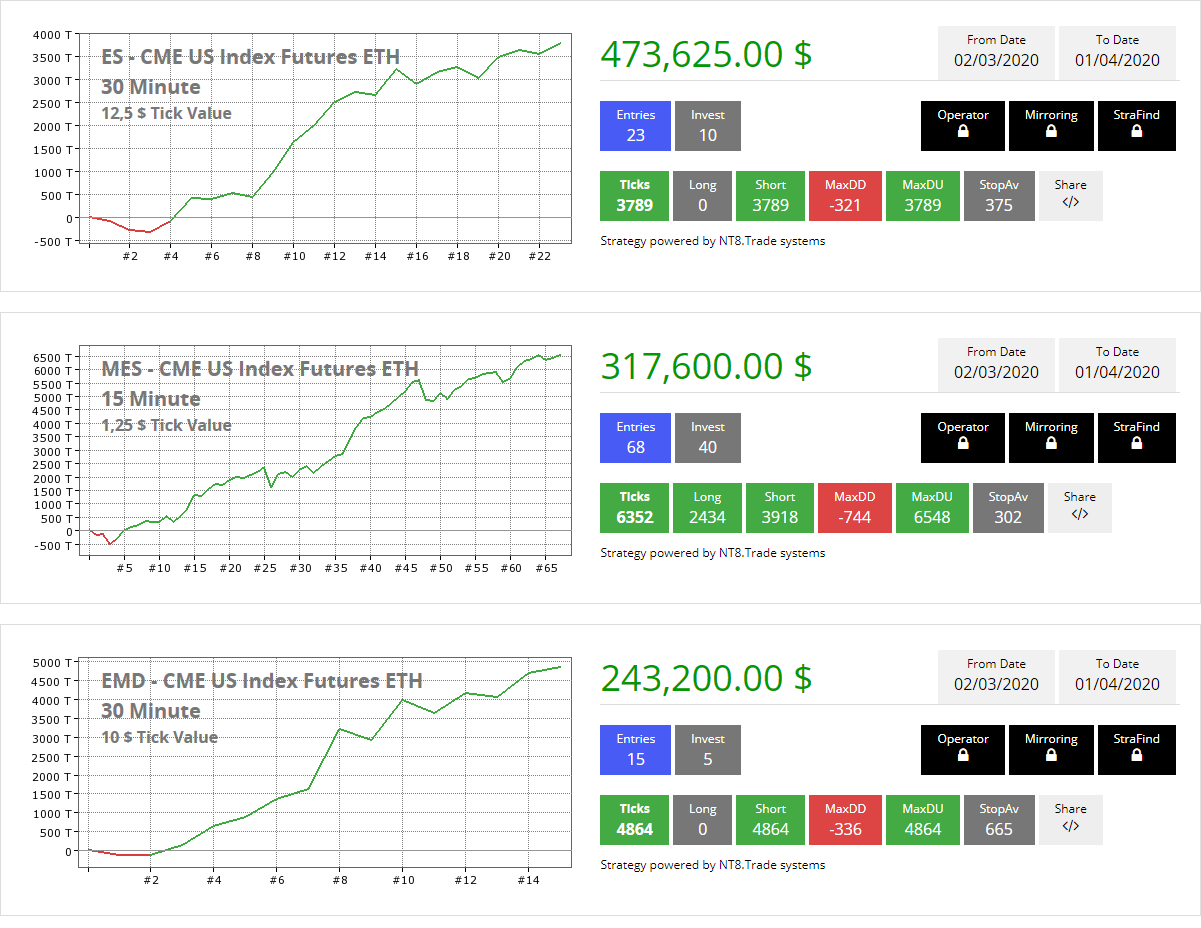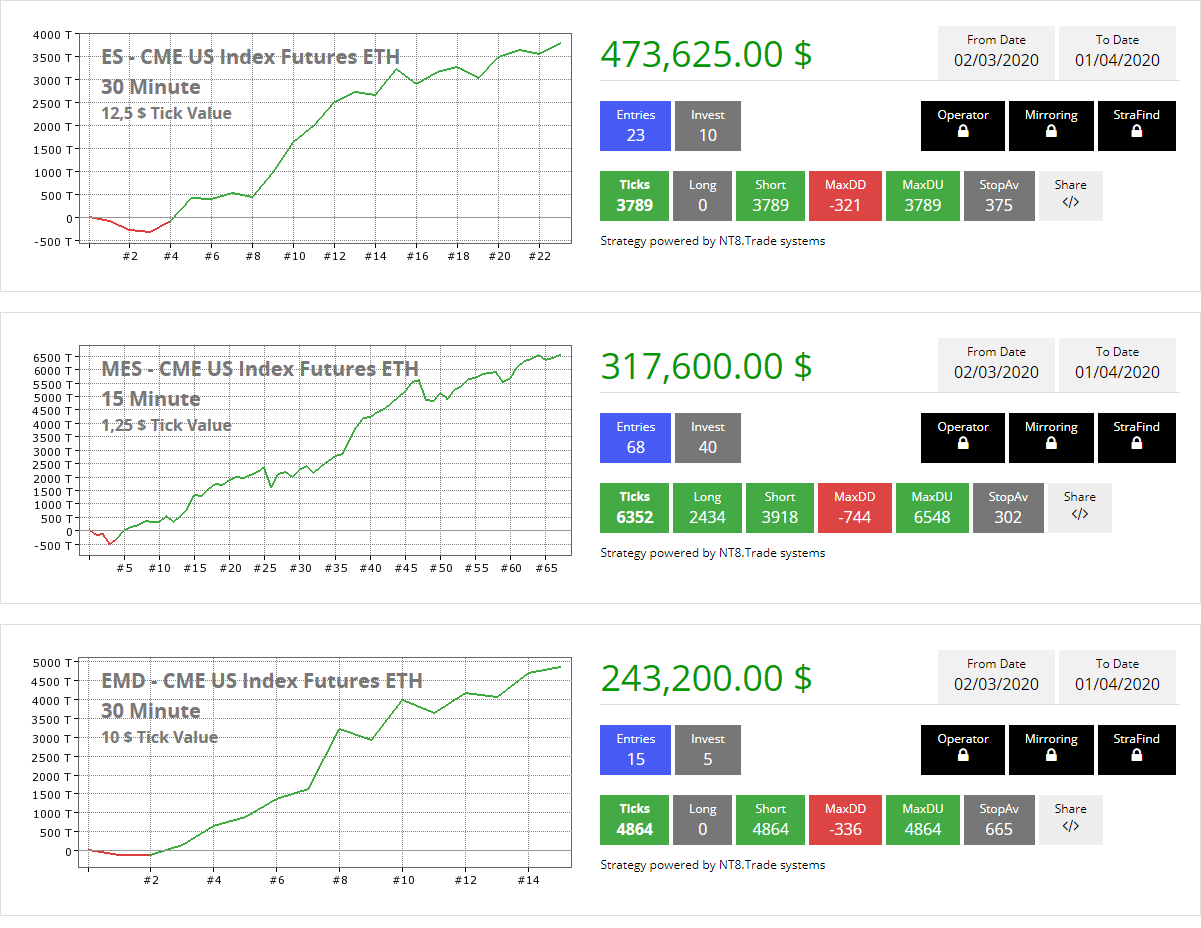Guía de conexión de NinjaTrader 8 para NinjaTrader Continuum
Requerimientos
- NinjaTrader 8 o posterior
- Cuenta de corretaje NinjaTrader que utiliza tecnología basada en Continuum / CQG
- Credenciales de inicio de sesión proporcionadas por NinjaTrader Brokerage
- Nombre de usuario
- Contraseña
Instrucciones de configuración de conexión
-
- NinjaTrader 8 debe estar instalado
- Iniciar NinjaTrader 8
- Desde la ventana del Centro de control, seleccione el menú «Conexiones»> «configurar»

-
- Seleccione «NinjaTrader Continuum» de la lista de conexiones «Disponibles»> presione el texto «agregar» de la sección «Configurado» a continuación

-
- La sección de «Propiedades» de la Conexión estará disponible en el lado derecho.
- Ingrese sus credenciales de NinjaTrader Continuum como se muestra en la siguiente imagen:
- Nombre de la conexión: crea un nombre para identificar tu conexión
- Conectar al iniciar: habilite si desea que NinjaTrader establezca automáticamente una conexión al iniciar
- Nombre de usuario: ingrese el nombre de usuario de su cuenta NinjaTrader Continuum
- Contraseña: Ingrese la contraseña de su cuenta NinjaTrader Continuum
- Demostración: si la cuenta es una cuenta comercial financiada, desactive la casilla de verificación «Demostración». De lo contrario, para las pruebas y demostraciones gratuitas, deje la opción «Demo» activada.
- Simulación de OCO local: permite que NinjaTrader maneje OCO (uno cancela el manejo de otros pedidos) en su PC local. NO habilite esto a menos que se lo indique un representante de soporte técnico

- presiona OK
Para conectarse a su cuenta, vaya a la ventana del Centro de control de NinjaTrader, seleccione el menú «Conexiones» y luego seleccione el «Nombre de conexión» de su cuenta que configuró durante el paso 6.

Una vez conectado, verá su conexión resaltada en el menú de conexiones por proveedor. También hay un estado de conexión agregado en la esquina inferior izquierda del Centro de Control. Para obtener más información, consulte la sección «Estado de la conexión» de la guía de ayuda.

Renuncia
- Al cancelar pedidos, los pedidos en funcionamiento dentro de un grupo OCO solo se cancelarán si cualquier pedido del grupo se cancela directamente dentro de NinjaTrader. En todos los demás escenarios, estas órdenes de trabajo seguirán funcionando.
- Un grupo OCO que tiene una orden rechazada no cancelará ninguna orden de trabajo restante en el grupo. Cualquier orden pendiente no será enviada y rechazada.
- Habrá un retraso aproximado de 200 ms entre la presentación de los pedidos vinculados de OCO.